Naučte se, jak nainstalovat open-source KeePass Password Manager na Ubuntu 22.04 LTS Jammy JellyFish Linux pomocí správce balíčků APT.
Co je KeePass?
KeePass je správce hesel, který pomáhá spravovat a používat přihlašovací údaje. Nemusíte si tedy pamatovat každé heslo, ale pouze hlavní heslo do databáze KeePass. Samozřejmě to musí být bezpečné a kromě písmen a číslic musí obsahovat speciální znaky.
V tomto správci hesel s otevřeným zdrojovým kódem jsou bezpečná hesla libovolně složená z řetězců malých a velkých písmen, čísel a speciálních znaků. V ideálním případě je takové přístupové slovo tak tajemné, že si ho uživatel sám stěží zapamatuje. Čím více různých znaků je použito, tím větší je počet možných kombinací a tím obtížnější je prolomit heslo.
Tento správce hesel s otevřeným zdrojovým kódem nabízí šifrovací algoritmy AES-256, více uživatelských klíčů,
přenosnou verzi pro Windows 10/7/8; Auto-Type, Global Auto-Type Hot Key a Drag &Drop hesel. Uživatel může exportovat uložená hesla do souborů TXT, HTML, XML a CSV. Pokud používáte LastPass, Bitwarden, Dashlane, AnyPAssword, Code wallet a mnoho dalších, pak je import hesel z nich možný také v KeePass.
Snadný přenos databáze, podpora skupin hesel, časových polí a příloh záznamů, intuitivní a bezpečná obsluha schránky; Generátor náhodných hesel jsou některé další jeho klíčové funkce.
Instalace Správce hesel KeePass na Ubuntu 22.04 LTS
Kroky provedené na Ubuntu 22.04 Jammy JellyFish jsou také použitelné pro Debian, Linux Mint a další podobná linuxová distribuce.
1. Spusťte aktualizaci systému
Otevřete svůj příkazový terminál a spusťte příkaz aktualizace systému, abyste se ujistili, že všechny stávající balíčky systému jsou aktuální, a také to znovu sestaví mezipaměť APT.
sudo apt update
2. Nainstalujte KeePass na Ubuntu 22.04
Pro instalaci správce hesel KeePass nepotřebujeme přidávat žádné úložiště třetích stran na Ubuntu 22.04 LTS nebo starší verzi, protože je již v oficiálním seznamu zdrojů. A lze jej snadno nainstalovat pomocí správce balíčků APT.
sudo apt install keepass2
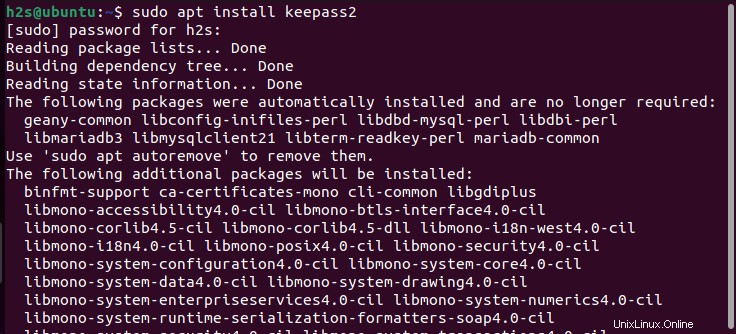
3. Otevřete Správce hesel KeePass
Přejděte na Aplikace a vyhledejte KeePass. Když se objeví jeho ikona, stačí ji otevřít kliknutím.
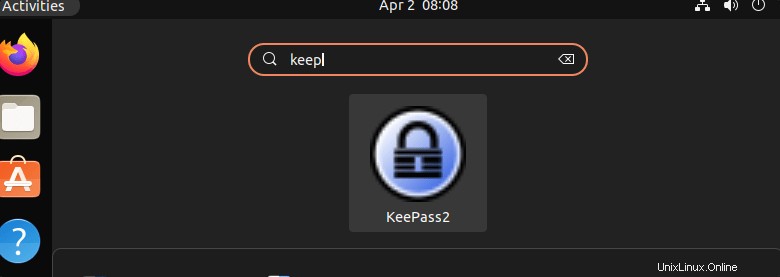
5. Vytvořte databázi
Pokud již máte heslo databázi někde jinde, pak je můžeme importovat do Keepass. Za tímto účelem klikněte na Soubor a poté Importovat volba. Pokud však chcete začít od začátku, musíme zde v softwaru vytvořit soubor databáze.
- Chcete-li vytvořit databázi KeePass, klikněte na Soubor v nabídce a vyberte „Nový “
- Můžete použít výchozí umístění pro uložení databáze dané aplikací nebo si vybrat to, které chcete.
- Pojmenujte svou databázi.
- Vytvořte hlavní heslo, které se bude používat k šifrování databáze.
- A aplikace je připravena k použití.
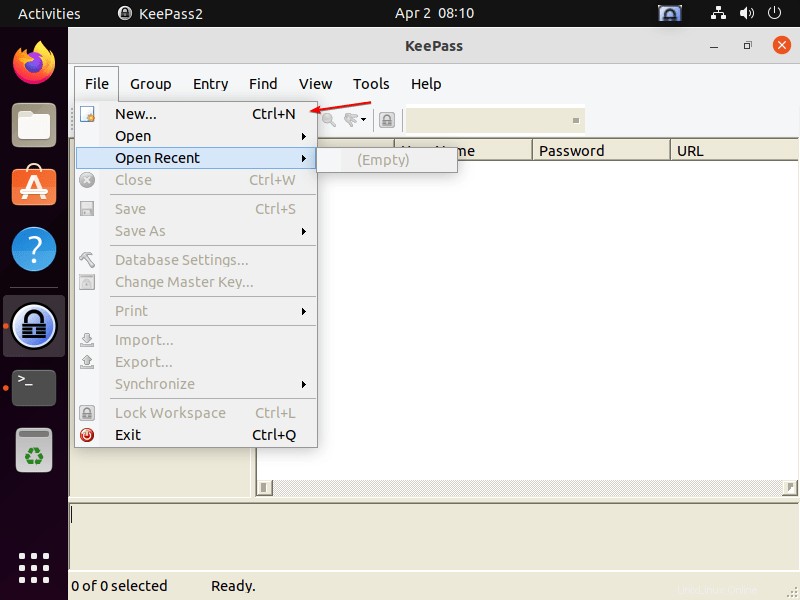
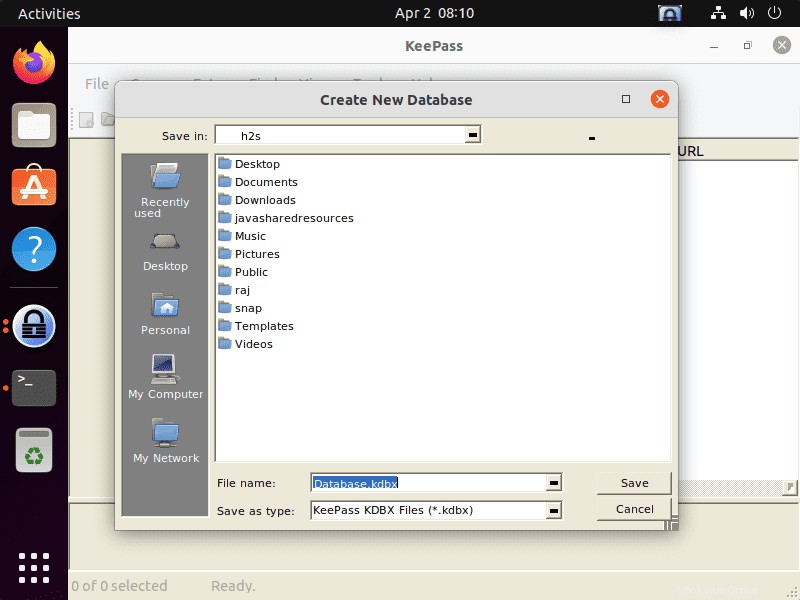
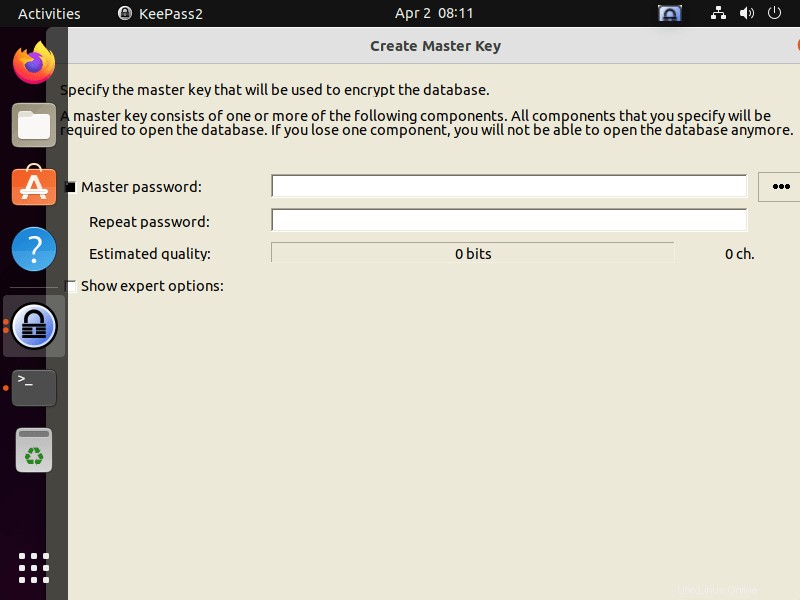
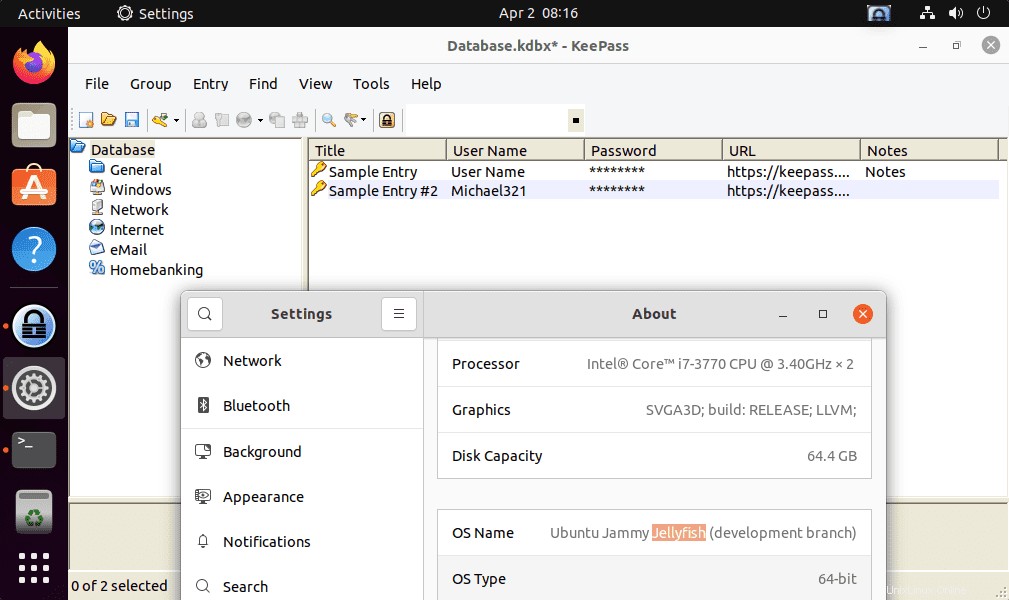
Poté můžete buď ručně přidat nové heslo do databáze KeePass, abyste si uložili své přihlašovací údaje.
6. Jak aktualizovat KeePass
Nainstalovali jsme KeePass pomocí správce balíčků APT a oficiálního úložiště Ubuntu. Spuštěním příkazu obecné aktualizace a aktualizace systému se proto nainstaluje také nejnovější dostupná verze KeePass.
sudo apt update && sudo apt upgrade
Další výukové programy pro Linux
• 5 nejlepších bezplatných a open source správců hesel pro rok 2022
• Nastavit heslo uživatele root v Ubuntu 20.04 LTS focal fossa
• 2 způsoby instalace Android Studio na Ubuntu 22.04